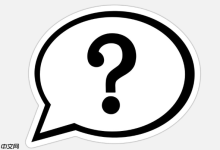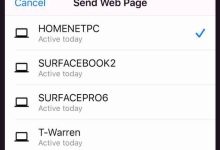1、检查打印机电源、连接线及网络状态,确保设备正常运行。2、重启打印机与电脑以清除临时故障。3、清除卡住的打印任务并重启Print Spooler服务。4、确认打印机处于联机状态且未暂停,设为默认打印机。5、更新或重装适用于Windows 11的最新驱动程序。6、检查Print Spooler服务是否运行,临时关闭防火墙排除拦截可能。

如果您尝试访问某个网站,但服务器无法访问,则可能是由于服务器 IP 地址无法解析。以下是解决此问题的步骤:
本文运行环境:Dell XPS 13,Windows 11
一、检查物理连接与打印机状态
确保打印机与电脑之间的物理连接稳定,以及打印机自身处于正常工作状态,是排查打印无反应问题的基础。这能排除因电源、连接线或硬件故障导致的通信中断。
1、确认打印机电源线已牢固插入电源插座和打印机,并且打印机电源开关已打开,机身上的电源指示灯常亮。
2、对于使用USB连接的打印机,将USB线从电脑和打印机两端拔下,然后重新插入,尝试更换到电脑上另一个USB接口,优先选择机箱后置的接口。
3、对于无线打印机,检查打印机面板上的Wi-Fi指示灯是否稳定亮起或闪烁,表示已连接到网络。同时确认打印机和电脑连接的是同一个Wi-Fi网络。
4、打开打印机前盖或后盖,检查内部是否有卡纸或异物,如有,请小心、缓慢地将其完整取出,避免撕裂残留。
5、检查墨盒或硒鼓是否安装到位,确认墨水或碳粉未完全耗尽,部分打印机在墨量极低时会停止打印。
二、重启打印机与电脑
重启设备可以清除打印机和电脑系统中可能存在的临时性软件错误、通信故障或内存溢出问题,这是解决电子设备“卡死”的通用有效方法。
1、关闭打印机电源开关,等待至少30秒让设备完全断电并释放残余电量。
2、在电脑上,点击“开始”菜单,选择“关机”来关闭电脑。
3、等待片刻后,先开启打印机电源,等待其完成自检并进入就绪状态(通常指示灯稳定)。
4、再启动电脑,待系统完全加载后,尝试发送打印任务,观察打印机是否有反应。
三、检查并清除打印队列
打印队列中存在卡住或错误的打印任务会阻塞后续所有打印指令,导致新任务无法执行,打印机看似无反应。
1、在Windows搜索栏输入“设备和打印机”并打开该应用。
2、在打印机列表中,找到您正在使用的打印机图标,双击打开其打印队列窗口。
3、在队列列表中,查看是否有状态为“错误”、“脱机”或长时间“正在打印”的任务。
4、右键单击所有待处理的任务,选择“取消”或“删除”。如果无法取消,选择“文档”菜单下的“取消所有文档”。
5、如果队列无法正常清除,按键盘
键,输入,找到“Print Spooler”服务,右键选择“重新启动”。
四、验证打印机联机状态与设置
打印机可能被意外设置为脱机或暂停状态,导致它不接收来自电脑的任何打印命令。
1、在“设备和打印机”窗口中,右键单击您的打印机图标。
2、检查右键菜单中是否有“使用联机打印机”选项。如果有,说明打印机当前处于脱机状态,点击“使用联机打印机”使其联机。
3、同时,检查菜单中“暂停打印”选项前是否有勾选。如果有,点击取消勾选,确保打印机没有被暂停。
4、右键点击打印机,选择“设为默认打印机”,确保系统将打印任务发送到正确的设备。
五、更新或重装打印机驱动程序
过时、损坏或不兼容的驱动程序是导致打印功能失效的常见原因。更新或重新安装驱动可以重建电脑与打印机之间的正常通信。
1、在Windows搜索栏输入“设备管理器”并打开。
2、展开“打印队列”类别,找到您的打印机。如果其图标旁有黄色感叹号,表明驱动存在问题。
3、右键点击该打印机,选择“更新驱动程序” > “自动搜索更新的驱动程序软件”。
4、如果自动更新无效,访问打印机制造商(如惠普、佳能、爱普生)的官方网站,根据您的打印机型号下载适用于Windows 11的最新官方驱动程序。
5、下载后,运行安装程序,按照提示完成安装。安装过程中,确保打印机已开机并连接好。
6、对于持续存在问题的情况,可在设备管理器中右键打印机,选择“卸载设备”,并勾选“删除此设备的驱动程序软件”,重启电脑后重新安装驱动。
六、检查防火墙与系统服务
电脑的防火墙设置或关键系统服务未运行,可能会阻止打印指令的发送。
1、按键盘
键,输入,打开服务管理器。
2、在服务列表中找到“Print Spooler”服务,确认其“状态”为“正在运行”,“启动类型”为“自动”。如果不是,请右键选择“启动”。
3、临时关闭Windows Defender防火墙或第三方安全软件,尝试打印,以判断是否是防火墙拦截了打印通信。
4、如果怀疑是近期系统更新导致的问题,可以进入“设置” > “更新和安全” > “更新历史记录”,尝试“卸载更新”来排除兼容性问题。

 路由网
路由网